小票打印机打印乱码,走纸异常处理方法
- 格式:docx
- 大小:13.57 KB
- 文档页数:2
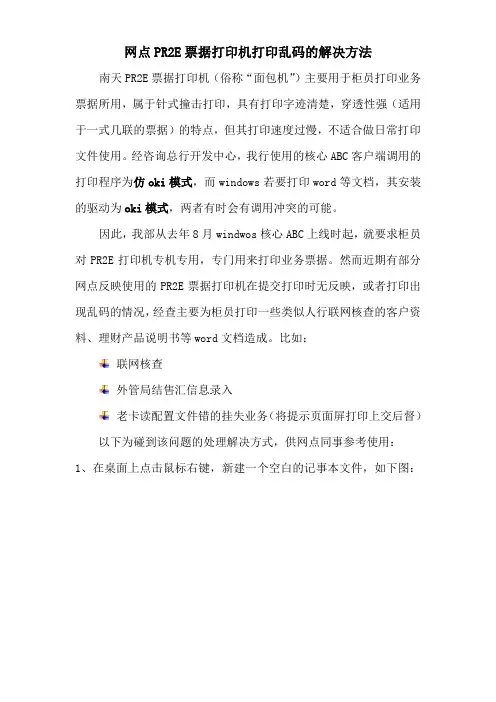
网点PR2E票据打印机打印乱码的解决方法南天PR2E票据打印机(俗称“面包机”)主要用于柜员打印业务票据所用,属于针式撞击打印,具有打印字迹清楚,穿透性强(适用于一式几联的票据)的特点,但其打印速度过慢,不适合做日常打印文件使用。
经咨询总行开发中心,我行使用的核心ABC客户端调用的打印程序为仿oki模式,而windows若要打印word等文档,其安装的驱动为oki模式,两者有时会有调用冲突的可能。
因此,我部从去年8月windwos核心ABC上线时起,就要求柜员对PR2E打印机专机专用,专门用来打印业务票据。
然而近期有部分网点反映使用的PR2E票据打印机在提交打印时无反映,或者打印出现乱码的情况,经查主要为柜员打印一些类似人行联网核查的客户资料、理财产品说明书等word文档造成。
比如:联网核查外管局结售汇信息录入老卡读配置文件错的挂失业务(将提示页面屏打印上交后督)以下为碰到该问题的处理解决方式,供网点同事参考使用:1、在桌面上点击鼠标右键,新建一个空白的记事本文件,如下图:或者:可以在windows系统中左下角“开始”处点击“运行”后输入“notepad”命令同样能打开一个空白的记事本,如下图:2、打开的记事本中,点击左上角的“文件”选项下的“打印”一项,如下图:3、之后会弹出一个弹框,里面列出了本机现有的打印机驱动,如下图中本机安装了HP 5200和oki 5330SC的打印机驱动:4、目前网点高柜使用的PR2E打印机驱动多为Oki 5330SC,在其打印机图标上单击右键,选择“打开”选项,如下图:5、之后可以看到该打印机内目前正在打印或者即将打印的队列,若为正常其队列应该是空的,如下图:而打印机无法打印则多为因为调用冲突出现队列阻塞情况,如下图就有两个任务阻塞在打印机进程内,使整个打印机都无法工作:6、选中所阻塞的所有任务,单击右键点击“取消”以结束其打印任务,进而释放打印机进程。
该步工作有时会需要几分钟,如下图:7、若其长时间完成不了建议重新启动下电脑后再重复该清理工作,直到在队列中不再存在等待的任务,如下图:8、重启完电脑后用户可以自己通过上述方法,再次检查下看打印队列中是否还存在排队阻塞的任务,并试着重新打印看是否还存在问题。
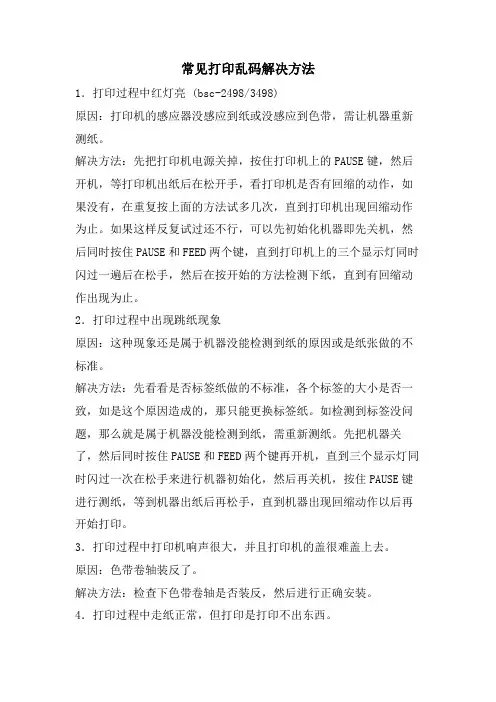
常见打印乱码解决方法1.打印过程中红灯亮 (bsc-2498/3498)原因:打印机的感应器没感应到纸或没感应到色带,需让机器重新测纸。
解决方法:先把打印机电源关掉,按住打印机上的PAUSE键,然后开机,等打印机出纸后在松开手,看打印机是否有回缩的动作,如果没有,在重复按上面的方法试多几次,直到打印机出现回缩动作为止。
如果这样反复试过还不行,可以先初始化机器即先关机,然后同时按住PAUSE和FEED两个键,直到打印机上的三个显示灯同时闪过一遍后在松手,然后在按开始的方法检测下纸,直到有回缩动作出现为止。
2.打印过程中出现跳纸现象原因:这种现象还是属于机器没能检测到纸的原因或是纸张做的不标准。
解决方法:先看看是否标签纸做的不标准,各个标签的大小是否一致,如是这个原因造成的,那只能更换标签纸。
如检测到标签没问题,那么就是属于机器没能检测到纸,需重新测纸。
先把机器关了,然后同时按住PAUSE和FEED两个键再开机,直到三个显示灯同时闪过一次在松手来进行机器初始化,然后再关机,按住PAUSE键进行测纸,等到机器出纸后再松手,直到机器出现回缩动作以后再开始打印。
3.打印过程中打印机响声很大,并且打印机的盖很难盖上去。
原因:色带卷轴装反了。
解决方法:检查下色带卷轴是否装反,然后进行正确安装。
4.打印过程中走纸正常,但打印是打印不出东西。
原因:色带装反。
解决方法:看色带是属于内碳还是外碳,然后在按说明书上的安装方法进行正确安装。
5.打印过程中打印正常,但色带回卷轴不回卷。
原因:这由于操作员在没安装色带的情况下就已开机,引致打印机没能检测到色带,默认为热敏打印。
解决方法:先关掉打印机,正确安装好色带和标签纸后在开机,打印机恢复正常。
如不行再进行机器初始化。
6.打印过程中机器正常走纸,但打印时只打印一半内容或出现乱码原因:软件的打印程序出错。
解决方法:重启打印程序,重新建立一张新标签,并重新对标签上的内容进行排版,选择正确的打印驱动进行打印看是否正常。

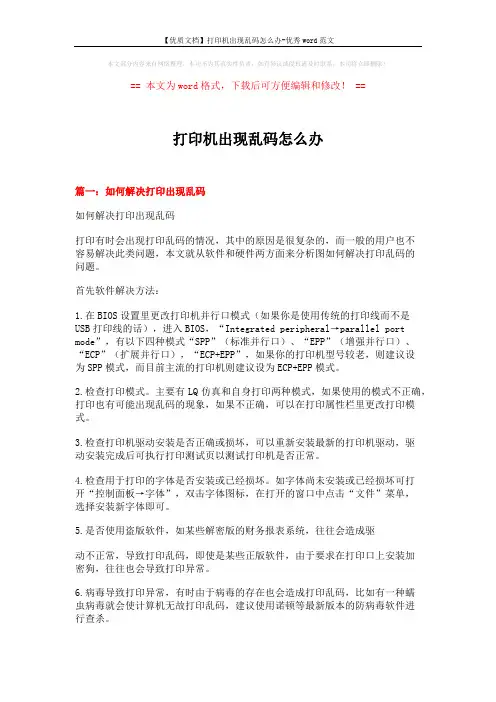
本文部分内容来自网络整理,本司不为其真实性负责,如有异议或侵权请及时联系,本司将立即删除!== 本文为word格式,下载后可方便编辑和修改! ==打印机出现乱码怎么办篇一:如何解决打印出现乱码如何解决打印出现乱码打印有时会出现打印乱码的情况,其中的原因是很复杂的,而一般的用户也不容易解决此类问题,本文就从软件和硬件两方面来分析图如何解决打印乱码的问题。
首先软件解决方法:1.在BIOS设置里更改打印机并行口模式(如果你是使用传统的打印线而不是USB打印线的话),进入BIOS,“Integrated peripheral→parallel port mode”,有以下四种模式“SPP”(标准并行口)、“EPP”(增强并行口)、“ECP”(扩展并行口),“ECP+EPP”,如果你的打印机型号较老,则建议设为SPP模式,而目前主流的打印机则建议设为ECP+EPP模式。
2.检查打印模式。
主要有LQ仿真和自身打印两种模式,如果使用的模式不正确,打印也有可能出现乱码的现象,如果不正确,可以在打印属性栏里更改打印模式。
3.检查打印机驱动安装是否正确或损坏,可以重新安装最新的打印机驱动,驱动安装完成后可执行打印测试页以测试打印机是否正常。
4.检查用于打印的字体是否安装或已经损坏。
如字体尚未安装或已经损坏可打开“控制面板→字体”,双击字体图标,在打开的窗口中点击“文件”菜单,选择安装新字体即可。
5.是否使用盗版软件,如某些解密版的财务报表系统,往往会造成驱动不正常,导致打印乱码,即使是某些正版软件,由于要求在打印口上安装加密狗,往往也会导致打印异常。
6.病毒导致打印异常,有时由于病毒的存在也会造成打印乱码,比如有一种蠕虫病毒就会使计算机无故打印乱码,建议使用诺顿等最新版本的防病毒软件进行查杀。
7.系统文件损坏或丢失造成打印异常或乱码,解决方法一是从操作系统安装盘中提取或用系统自带的工具恢复相应系统文件,二是重装操作系统。
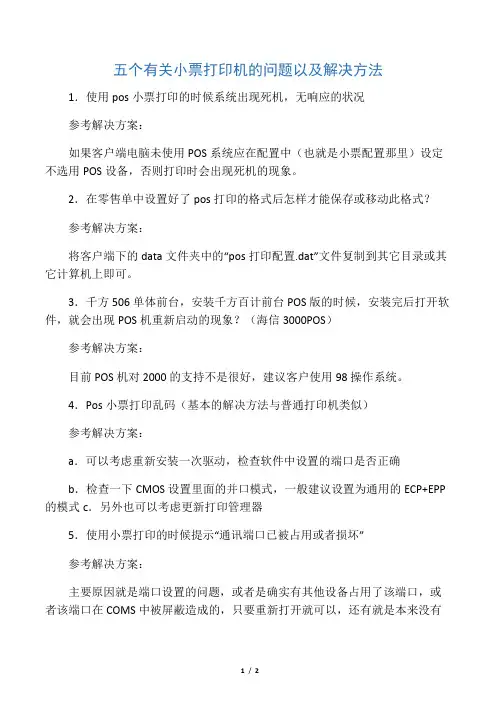
五个有关小票打印机的问题以及解决方法1.使用pos小票打印的时候系统出现死机,无响应的状况
参考解决方案:
如果客户端电脑未使用POS系统应在配置中(也就是小票配置那里)设定不选用POS设备,否则打印时会出现死机的现象。
2.在零售单中设置好了pos打印的格式后怎样才能保存或移动此格式?
参考解决方案:
将客户端下的data文件夹中的“pos打印配置.dat”文件复制到其它目录或其它计算机上即可。
3.千方506单体前台,安装千方百计前台POS版的时候,安装完后打开软件,就会出现POS机重新启动的现象?(海信3000POS)
参考解决方案:
目前POS机对2000的支持不是很好,建议客户使用98操作系统。
4.Pos小票打印乱码(基本的解决方法与普通打印机类似)
参考解决方案:
a.可以考虑重新安装一次驱动,检查软件中设置的端口是否正确
b.检查一下CMOS设置里面的并口模式,一般建议设置为通用的ECP+EPP 的模式c.另外也可以考虑更新打印管理器
5.使用小票打印的时候提示“通讯端口已被占用或者损坏”
参考解决方案:
主要原因就是端口设置的问题,或者是确实有其他设备占用了该端口,或者该端口在COMS中被屏蔽造成的,只要重新打开就可以,还有就是本来没有
并口,如笔记本电脑,但是在设置的时候选择了LPT1口,打印就有可能出现,改一下端口(改为“无”)就可以了。
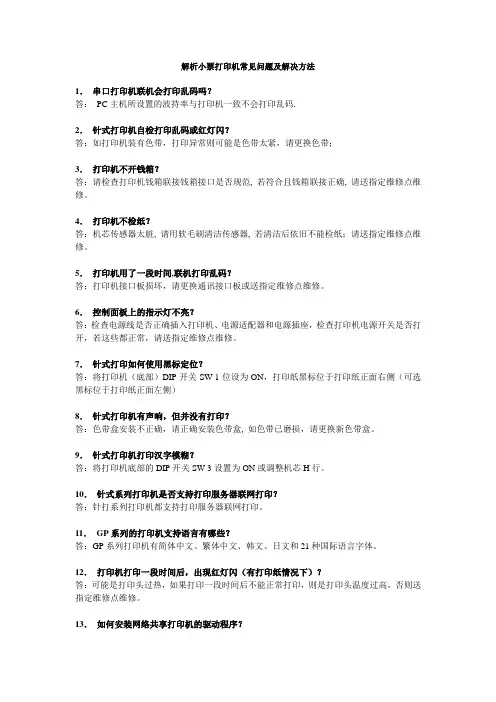
解析小票打印机常见问题及解决方法1.串口打印机联机会打印乱码吗?答:PC主机所设置的波持率与打印机一致不会打印乱码.2.针式打印机自检打印乱码或红灯闪?答:如打印机装有色带,打印异常则可能是色带太紧,请更换色带;3.打印机不开钱箱?答:请检查打印机钱箱联接钱箱接口是否规范, 若符合且钱箱联接正确, 请送指定维修点维修。
4.打印机不检纸?答:机芯传感器太脏, 请用软毛刷清洁传感器, 若清洁后依旧不能检纸;请送指定维修点维修。
5.打印机用了一段时间,联机打印乱码?答:打印机接口板损坏,请更换通讯接口板或送指定维修点维修。
6.控制面板上的指示灯不亮?答:检查电源线是否正确插入打印机、电源适配器和电源插座,检查打印机电源开关是否打开,若这些都正常,请送指定维修点维修。
7.针式打印如何使用黑标定位?答:将打印机(底部)DIP开关SW-1位设为ON,打印纸黑标位于打印纸正面右侧(可选黑标位于打印纸正面左侧)8.针式打印机有声响,但并没有打印?答:色带盒安装不正确,请正确安装色带盒, 如色带已磨损,请更换新色带盒。
9.针式打印机打印汉字模糊?答:将打印机底部的DIP开关SW-3设置为ON或调整机芯H行。
10.针式系列打印机是否支持打印服务器联网打印?答:针打系列打印机都支持打印服务器联网打印。
11.GP系列的打印机支持语言有哪些?答:GP系列打印机有简体中文、繁体中文、韩文、日文和21种国际语言字体。
12.打印机打印一段时间后,出现红灯闪(有打印纸情况下)?答:可能是打印头过热,如果打印一段时间后不能正常打印,则是打印头温度过高,否则送指定维修点维修。
13.如何安装网络共享打印机的驱动程序?答:进入网上邻居,在有共享打印机的计算机上找到所共享的打印机,双击该打印机安装驱动程序到本地打印即可。
14.GP-7646Ⅲ以太网接口打印多台机同时使用,有时通讯中断不能打印,如何排除故障?答:请首先检查打印机联接网络是否稳定,再将每台打印机开机自检,检查打印机Ethernet ID 是否有重复冲突,如有重复冲突,请用打印机随机附光盘中的Ethernet 接口打印机工具更改Ethernet ID号,使每台打印机Ethernet ID号变为唯一。
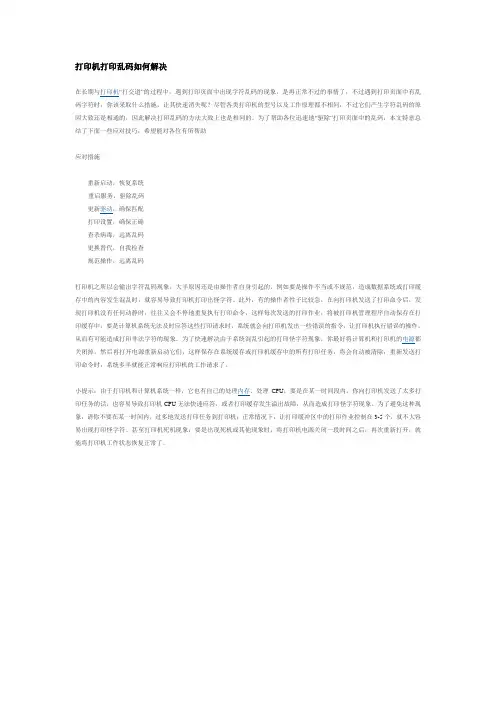
打印机打印乱码如何解决在长期与打印机“打交道”的过程中,遇到打印页面中出现字符乱码的现象,是再正常不过的事情了;不过遇到打印页面中有乱码字符时,你该采取什么措施,让其快速消失呢?尽管各类打印机的型号以及工作原理都不相同,不过它们产生字符乱码的原因大致还是相通的,因此解决打印乱码的方法大致上也是相同的。
为了帮助各位迅速地“驱除”打印页面中的乱码,本文特意总结了下面一些应对技巧,希望能对各位有所帮助应对措施重新启动,恢复系统重启服务,驱除乱码更新驱动,确保匹配打印设置,确保正确查杀病毒,远离乱码更换替代,自我检查规范操作,远离乱码打印机之所以会输出字符乱码现象,大半原因还是由操作者自身引起的,例如要是操作不当或不规范,造成数据系统或打印缓存中的内容发生混乱时,就容易导致打印机打印出怪字符。
此外,有的操作者性子比较急,在向打印机发送了打印命令后,发现打印机没有任何动静时,往往又会不停地重复执行打印命令,这样每次发送的打印作业,将被打印机管理程序自动保存在打印缓存中;要是计算机系统无法及时应答这些打印请求时,系统就会向打印机发出一些错误的指令,让打印机执行错误的操作,从而有可能造成打印非法字符的现象。
为了快速解决由于系统混乱引起的打印怪字符现象,你最好将计算机和打印机的电源都关闭掉,然后再打开电源重新启动它们,这样保存在系统缓存或打印机缓存中的所有打印任务,将会自动被清除;重新发送打印命令时,系统多半就能正常响应打印机的工作请求了。
小提示:由于打印机和计算机系统一样,它也有自己的处理内存、处理CPU,要是在某一时间段内,你向打印机发送了太多打印任务的话,也容易导致打印机CPU无法快速应答,或者打印缓存发生溢出故障,从而造成打印怪字符现象。
为了避免这种现象,请你不要在某一时间内,过多地发送打印任务到打印机;正常情况下,让打印缓冲区中的打印作业控制在3-5个,就不大容易出现打印怪字符、甚至打印机死机现象;要是出现死机或其他现象时,将打印机电源关闭一段时间之后,再次重新打开,就能将打印机工作状态恢复正常了。
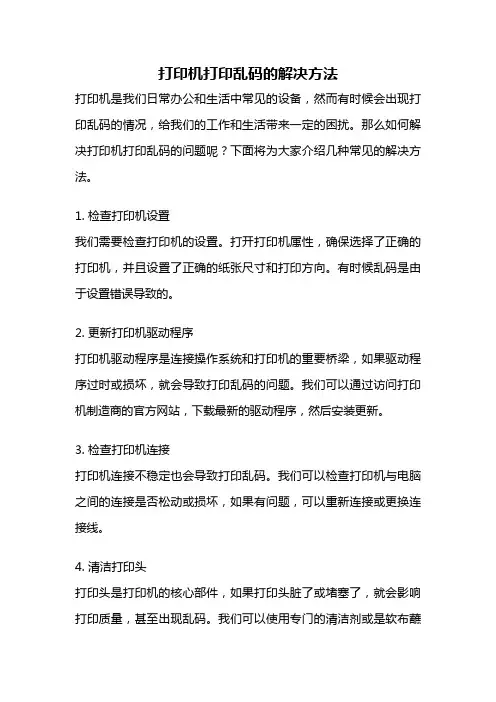
打印机打印乱码的解决方法打印机是我们日常办公和生活中常见的设备,然而有时候会出现打印乱码的情况,给我们的工作和生活带来一定的困扰。
那么如何解决打印机打印乱码的问题呢?下面将为大家介绍几种常见的解决方法。
1. 检查打印机设置我们需要检查打印机的设置。
打开打印机属性,确保选择了正确的打印机,并且设置了正确的纸张尺寸和打印方向。
有时候乱码是由于设置错误导致的。
2. 更新打印机驱动程序打印机驱动程序是连接操作系统和打印机的重要桥梁,如果驱动程序过时或损坏,就会导致打印乱码的问题。
我们可以通过访问打印机制造商的官方网站,下载最新的驱动程序,然后安装更新。
3. 检查打印机连接打印机连接不稳定也会导致打印乱码。
我们可以检查打印机与电脑之间的连接是否松动或损坏,如果有问题,可以重新连接或更换连接线。
4. 清洁打印头打印头是打印机的核心部件,如果打印头脏了或堵塞了,就会影响打印质量,甚至出现乱码。
我们可以使用专门的清洁剂或是软布蘸取少量清水,轻轻擦拭打印头,去除污垢和堵塞。
5. 更换墨盒或墨粉打印机墨盒或墨粉的质量也会影响打印效果。
如果墨盒或墨粉已经接近用尽,就可能导致打印乱码。
这时候我们可以更换新的墨盒或墨粉,确保打印质量。
6. 调整打印机设置有时候,乱码是由于打印机的调整设置不当导致的。
我们可以尝试调整打印机的打印质量设置,如打印分辨率、打印速度等,看看是否能够改善打印效果。
7. 检查文件格式有时候,乱码是由于文件格式不兼容导致的。
我们可以尝试将文件另存为其他格式,然后再进行打印,看看是否能够解决问题。
8. 使用专业的打印软件有些打印软件具有更多的打印设置选项,可以帮助我们更好地调整打印效果。
如果我们经常遇到打印乱码的问题,可以考虑使用这些专业的打印软件来进行打印。
总结起来,解决打印机打印乱码的问题,我们可以从检查打印机设置、更新打印机驱动程序、检查打印机连接、清洁打印头、更换墨盒或墨粉、调整打印机设置、检查文件格式以及使用专业的打印软件等方面入手。

六种常见打印乱码解决方法_打印乱码打印技巧报道_应用_行业动态_eNet...打印服务重启法这种方法一般适用于打印机长时间工作之后继续打印时出现的乱码故障,由于长时间工作后打印机的缓存中保存了不少垃圾任务,这些任务如果超过一定的数值,就会导致打印机反应迟钝或者反应出错,从而有可能引发打印乱码故障。
遇到由这种因素造成的乱码故障时,我们只要将打印机电源关闭一段时间,之后重新启动打印机,这样就能让将打印缓存中的内容全部清除了。
但是,如果打印机安装在Windows 2000或2000以上版本的操作系统中时,单纯依靠切断打印电源的方法是无法将打印缓存中的内容彻底清除干净的,因为Windows 2000以上的系统会在打印机电源被切断的一刹那,自动将打印缓存中的内容全部转存到计算机硬盘缓存中,以后打印机重新启动时,存储在硬盘缓存中的垃圾内容又会自动恢复原位,这样的话打印乱码故障仍然还有可能出现。
为此,在Windows 2000以上版本的计算机系统中,我们需要采取打印服务重启法,才能将由缓存引起的乱码故障彻底解决掉:首先打开系统的运行对话框,在其中执行“Services.msc”字符串命令,进入到系统服务列表窗口中;从该列表中找到“print spooler”选项,并用鼠标右键单击之,从弹出的快捷菜单中单击“属性”选项,打开对应该服务的参数设置窗口;单击一下该窗口中的“停止”按钮,然后单击“确定”按钮,此时再将打印机的电源切断,这样的话Windows系统就不会把当前打印缓存中的垃圾内容临时转存到硬盘缓存中了;为了防止以前缓存在硬盘中的临时作业又恢复到打印缓存中,我们还需要打开系统的资源管理器窗口,依次双击其中的“system32”、“spool”、“printers”系统文件夹图标,然后在“printers”子文件夹窗口中将所有临时打印作业全部删除干净,这样一来打印机再次接通电源时就不会遇到垃圾缓存复位的问题了;下面,为了确保打印机以后能够正常工作,我们还需要再次进入到系统服务列表窗口,并双击“print spooler”服务选项,打开它的属性设置窗口,再单击其中的“启动”按钮,将打印机的后台打印服务启动起来,以后打印机重新工作时,就不会受到垃圾缓存的干扰了。
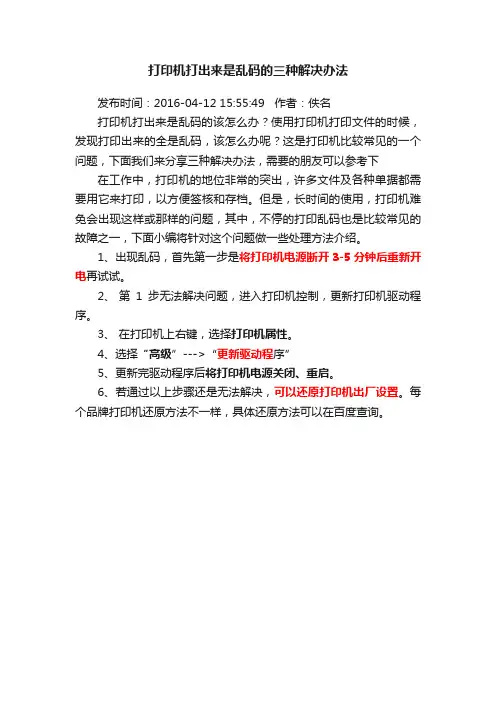
打印机打出来是乱码的三种解决办法
发布时间:2016-04-12 15:55:49 作者:佚名
打印机打出来是乱码的该怎么办?使用打印机打印文件的时候,发现打印出来的全是乱码,该怎么办呢?这是打印机比较常见的一个问题,下面我们来分享三种解决办法,需要的朋友可以参考下在工作中,打印机的地位非常的突出,许多文件及各种单据都需要用它来打印,以方便签核和存档。
但是,长时间的使用,打印机难免会出现这样或那样的问题,其中,不停的打印乱码也是比较常见的故障之一,下面小编将针对这个问题做一些处理方法介绍。
1、出现乱码,首先第一步是将打印机电源断开3-5分钟后重新开电再试试。
2、第1步无法解决问题,进入打印机控制,更新打印机驱动程序。
3、在打印机上右键,选择打印机属性。
4、选择“高级”--->“更新驱动程序”
5、更新完驱动程序后将打印机电源关闭、重启。
6、若通过以上步骤还是无法解决,可以还原打印机出厂设置。
每个品牌打印机还原方法不一样,具体还原方法可以在百度查询。
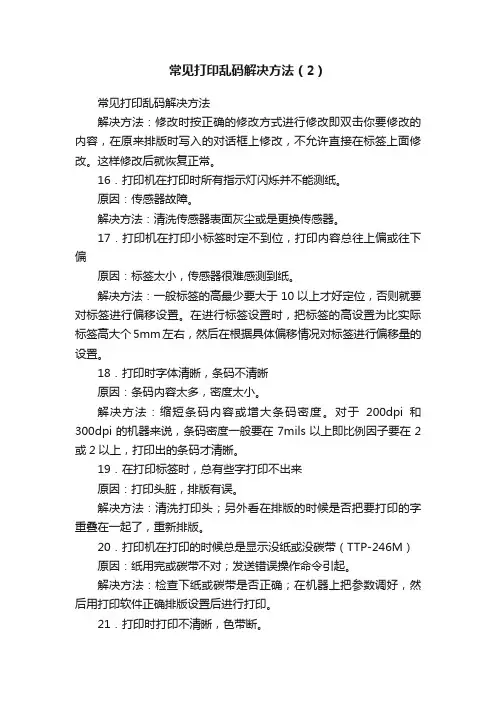
常见打印乱码解决方法(2)常见打印乱码解决方法解决方法:修改时按正确的修改方式进行修改即双击你要修改的内容,在原来排版时写入的对话框上修改,不允许直接在标签上面修改。
这样修改后就恢复正常。
16.打印机在打印时所有指示灯闪烁并不能测纸。
原因:传感器故障。
解决方法:清洗传感器表面灰尘或是更换传感器。
17.打印机在打印小标签时定不到位,打印内容总往上偏或往下偏原因:标签太小,传感器很难感测到纸。
解决方法:一般标签的高最少要大于10以上才好定位,否则就要对标签进行偏移设置。
在进行标签设置时,把标签的高设置为比实际标签高大个5mm左右,然后在根据具体偏移情况对标签进行偏移量的设置。
18.打印时字体清晰,条码不清晰原因:条码内容太多,密度太小。
解决方法:缩短条码内容或增大条码密度。
对于200dpi和300dpi的机器来说,条码密度一般要在7mils以上即比例因子要在2或2以上,打印出的条码才清晰。
19.在打印标签时,总有些字打印不出来原因:打印头脏,排版有误。
解决方法:清洗打印头;另外看在排版的时候是否把要打印的字重叠在一起了,重新排版。
20.打印机在打印的时候总是显示没纸或没碳带(TTP-246M)原因:纸用完或碳带不对;发送错误操作命令引起。
解决方法:检查下纸或碳带是否正确;在机器上把参数调好,然后用打印软件正确排版设置后进行打印。
21.打印时打印不清晰,色带断。
原因:打印机碳带转轴故障。
解决方法:机器碳带转轴拉力太紧,调节下打印机碳带转轴拉力。
22.新建的文件可以正常打印,但旧的文件却打不开,无法打印。
原因:网络打印,权限错误。
解决方法:打印的时候,看网络上是否已经打开了此文件,如果打开了,须先关掉才能在另一电脑上打开。
然后检测下网络权限问题。
23.打印时内容打印不完全。
原因:打印软件和驱动版本太低。
解决方法:安装新版的'软件和驱动。
24.打印软件不能进行排版。
原因:软件没装好或是电脑问题。
解决方法:重新安装软件,如果还不行的话,可能是电脑中病毒了,请杀毒。
解决Word打印出现错误或乱码的常见问题与解决方案随着科技的发展,电子文档逐渐取代了传统的纸质文件,成为我们日常工作中不可或缺的一部分。
而在电子文档中,Word文档无疑是最为常见和广泛使用的一种。
然而,有时我们在打印Word文档时,可能会遇到一些问题,比如打印出现错误或乱码。
本文将介绍一些常见的问题以及解决方案,帮助您解决这些烦恼。
问题一:打印出现乱码打印出现乱码是我们常常遇到的问题之一。
当我们在Word中输入一些特殊字符或者使用了非常规字体时,打印机可能无法正确地解析这些字符,导致打印出现乱码。
解决这个问题的方法有以下几种:1. 更换字体:尝试更换为常用字体,如宋体、黑体等。
这些字体在大多数打印机上都能正确解析,减少乱码的可能性。
2. 清除格式:有时,文档中的格式设置也会导致打印乱码。
可以尝试清除文档中的所有格式,然后重新设置格式,再次尝试打印。
3. 导出为PDF格式:将Word文档导出为PDF格式,然后再打印PDF文件。
PDF格式具有较好的兼容性,可以避免乱码问题。
问题二:打印出现错误除了乱码问题,有时我们还会遇到打印出现错误的情况。
这些错误可能是打印机连接问题、驱动程序错误或者文档本身的问题。
下面是一些解决方案供您参考:1. 检查打印机连接:首先,确保打印机与电脑的连接正常。
检查打印机的电源、数据线等,确保它们都处于正常工作状态。
如果使用的是无线打印机,可以尝试重新连接或者重启打印机。
2. 更新驱动程序:如果打印机驱动程序过旧或者损坏,可能会导致打印错误。
可以尝试更新打印机的驱动程序,可以通过打印机制造商的官方网站下载最新的驱动程序。
3. 检查文档设置:有时,文档本身的设置也会导致打印错误。
检查文档的页面设置、打印范围等,确保它们都正确无误。
另外,还可以尝试将文档另存为其他格式,然后再次尝试打印。
问题三:打印缓慢除了乱码和错误问题,有时我们还会遇到打印速度过慢的情况。
这可能是由于文档过大、打印机设置问题或者电脑性能不足等原因造成的。
前言:在打印机的日常使用中,有时会见到一些莫名其妙的文字。
这些文字不是我们日常常见的文字,而是一些乱七八糟的符号或者更本什么都不是,这就叫打印机打印乱码。
打印乱码的产生和多种原因相关,总的来说,比较常见的原因大致有以下九种原因。
一、驱动程序引发的乱码故障说明:在出现打印乱码的故障中,由打印机驱动程序安装错误会引起的乱码故障。
由于在打印机程序安装过程中,打印机驱动程序常常会与某些应用程序共用相同的动态链接文件,因此在对应用程序频繁执行卸载和删除操作时,打印机驱动程序也很容易受到破坏。
而在这个过程中,打印机的程序一旦少了某个驱动文件,在打印机工作的时候就容易出现打印乱码的故障。
解决办法:重装驱动二、打印服务重启引发的乱码故障说明:打印机长时间工作之后继续打印时出现的乱码故障,由于长时间工作后打印机的缓存中保存了不少垃圾任务,这些任务如果超过一定的数值,就会导致打印机反应迟钝或者反应出错,从而有可能引发打印乱码故障。
解决办法:1、将打印机暂停。
2、停止print spooler打印服务。
3、在开始运行里输入:spool ,打开弹出的PRINTERS文件夹,删除里面所有文件。
4、开启print spooler打印服务。
三、外界环境干扰引发的乱码故障说明:如果打印机工作在不合适的环境中时,那么打印机在工作时传输的信号很容易受到周围环境的干扰,从而有可能产生打印乱码故障;例如,一旦打印机靠近配电柜放置,或者靠近磁性很强的东西时,那么打印机工作时产生的传输信号在信号线缆上传输时,就特别容易受到周围环境中的强磁场或强电场干扰,从而引发打印机乱码。
解决办法:将打印机远离有磁场的电器。
四、数据线和端口导致的乱码故障说明:数据线质量太差、数据线使用过久线体老化、数据线接触不良、端口损坏等导致数据传输不正常也可能导致打印机乱码。
解决办法:更换新的数据线/重新插拔数据线/换一个端口。
五、串口连接时,波特率设置与所连接设备的波特率设备不匹配。
打印机打印出来的文件有乱码怎么解决打印机打印文件显示乱码该怎么办?使用打印机打印出现错误,打印出来的全是乱码,但是电脑中的文档显示正常,出现这种问题的原因很多,今天店铺就整理了一些解决方法分享给大家,需要的朋友可以参考下打印机打印出来的文件有乱码怎么解决1、字体缺失如果用户不小心将打印机所在的计算机系统字库删除掉,也能影响打印机的正常输出,导致乱码。
这种情况下,可打开“控制面板”,选项“字体”一项,双击字体图标,在打开的窗口中点击“文件”菜单,从弹出的下拉菜单中单击“安装新字体”命令,将需要的字体重新安装好就可以了。
2、缓冲溢出我们向电脑提交的打印任务有时会堆积起来,这些任务如果超过一定的数值或者任务过大,就会导致打印机反应迟钝或反应出错,进而有可能引发乱码故障。
遇到这类问题,可以首先尝试取消打印作业,无法解决的话,可以重启系统和打印机,再无法解决,就需要一些繁琐的操作,点击“控制面板”,选择“管理工具”中的“服务”,打开服务列表,在列表中选择“Print Spooler”服务,中止此服务。
接着在安装盘的WINNT、System32、SpoolPRINTERS 文件夹中删除所有文件,稍等片刻,再重新启动“Print Spooler”服务,重新打印,问题一般可以解决。
3、病毒作祟在打印操作正确的前提下,如果突然打印出乱码,那我们就要首先怀疑本地计算机是否感染病毒,因为病毒的发作常常是突发性乱码产生的根本原因。
这种情况下,及时用最新版本的杀毒软件,对系统进行彻底全面地查毒杀毒操作,有时候可以很快将问题解决。
4、驱动有误打印机驱动程序常常会与某些应用程序共用相同的动态链接文件,因此在对应用程序频繁执行卸载和删除操作时,打印机驱动程序也很容易受到破坏,一旦打印机少了某个驱动文件,那么它工作起来出现打印乱码的现象也就不可避免了。
此时建议重新安装最新的相应打印机的驱动程序,驱动安装完成后执行打印测试页,测试打印机是否工作正常。
打印机乱码故障解决方案与排查打印乱码故障的方法电脑资料打印机出现乱码令人感到非常头痛,但是问题出现了,就得去解决,下面的打印机出现的乱码解决方法也许能让你在乱码面前不至于束手无策.当然,如果解决不了再抱到维修也不迟,现在就逐一来排查打印乱码的故障吧,硬件解决方法1.打印机线缆故障导致打印乱码,有时打印线缆及其接口部位产生断路或短路都有可能导致打印乱码。
可以在MS-DOS下,执行命令dirprn来检测打印机线缆是否存在故障。
2.打印机自身硬件故障,可使用打印机自检(各品牌的打印机的自检方式都各不相同,请参见打印机说明书)来判断打印机是否存在硬件故障。
如果真是打印机的问题,那就只能送修了。
3.打印机内存不足,在一次打印文件过大时也有可能出现打印乱码的情况,最好的办法是扩充打印机的内存,不过这种情况也不多见,多发生在早期内存较小的打印机上。
4.主板并口(打印口)损坏导致打印异常,这种情况很少见,最好的办法是不要用并口打印,换一条USB线缆来打印。
当然,如果打印机或主机上没有USB接口那就只能送修或更换主板了。
5.主板上的I/O控制芯片损坏,其实这种情况不难分辨,因为主板上的I/O控制芯片损坏的话往往会带来很多并发症,许多输入输出设备都会受到影响。
要解决只能修主板了!6.打印口附近的排阻(在目前几乎所有的主板上都可以见到)损坏,有时候由于外界的因素造成电阻值变化,那么就会出现打印乱码。
只须更换新的排阻,故障就可以得到解决。
7.使用开关盒打印有时也可能会出现打印乱码现象,更换质量有保证的开关盒或不要使用开关盒进行打印,软件解决方法1.在BIOS设置里更改打印机并行口模式(如果你是使用传统的打印线而不是USB打印线的话),进入BIOS,Integratedperipheralparallelportmode,有以下四种模式SPP (标准并行口)、EPP(增强并行口)、ECP(扩展并行口),ECP+EPP,如果你的打印机型号较老,则建议设为SPP模式,而目前主流的打印机则建议设为ECP+EPP模式(当然你也可以几种模式都试一下)。
pdf预览正常打印出来乱码...
票据打印机打印出来全是乱码!~怎么破!
所以我最近抽空就整理了一下!~
专门针对这类问题,写一篇故障问题和解决办法!~
先简单说一下什么叫乱码!~打印出来乱码会是什么样子!~
这样:
还有
遇到这种情况,不要着急有可能是以下这几种情况造成的!~
耐心两分钟解决燃眉之急!~
故障一:
打印机模式错误
针式打印机主要分为普通针式打印机和票据针式打印机,它们主要应用范围有些差别。
其中模式有两种模式,LQ仿真模式和自身打印模式。
因此,如果相应的打印机对应的模式不合适,也会出现乱码现象。
解决方法
检查模式是否对应正确,可以更改模式,直到不再乱码现象就可以确定模式对应正确。
故障二:
驱动安装错误
如果打印机驱动安装出现错误或出现损坏,那么就会导致打印时出现乱码现象。
解决方法
到所购买的打印机品牌的正规官网上,找到最新的打印机驱动器,重新安装。
安装完后再检测打印时是否出现问题。
无问题证明可以继续使用。
故障三:
字体损坏
所打印的文字若没有在电脑上安装,或者安装好的文件出现损坏,那么打印出来会出现乱码现象。
解决方法
打开控制面板,找到字体图标,双击打开,在窗口中找到“文件”菜单,打开并选择重新安装字体。
完成字体文件重新安装或修复。
以上内容纯属于手打,码字不易!
如果我的回答对你有帮助,请点赞谢谢!
关注我还可以了解更多打印机小知识!。
打印乱码解决方法打印乱码解决方法可以把你的打印机拿到别的可正常打印的电脑上试一下看是否也是乱码,如果打印正常,则证明故障和主机有关,或把一台在别的电脑上使用正常的打印机连到你的电脑上试试看,如果正常则说明故障和你的打印机有关。
但至少要有两台电脑或两台打印机,一般的家庭用户不是都能做到这点的。
当然,如果没有以上的条件也没关系,下面就本着先软后硬的原则,逐一来排查打印乱码的故障吧。
软件解决方法1.在bios设置里更改打印机并行口模式(如果你是使用传统的打印线而不是usb打印线的话),进入bios,“integrated peripheral→parallel port mode”,有以下四种模式“spp”(标准并行口)、“epp”(增强并行口)、“ecp”(扩展并行口),“ecp+epp”,如果你的打印机型号较老,则建议设为spp模式,而目前主流的打印机则建议设为ecp+epp模式(当然你也可以几种模式都试一下)。
2.针式打印机,包括普通针式打印机和票据针式打印机有lq仿真和自身打印两种模式,如果使用的模式不正确,打印也有可能出现乱码的现象(在打印机属性里可以更改打印模式)。
3.打印机驱动安装不正确或损坏也有可能导致打印乱码,建议重新安装最新的打印机驱动(可在官方站点获取),驱动安装完成后可执行打印测试页以测试打印机是否正常。
4.用于打印的字体未安装或已经损坏也会出现打印乱码的情况,如字体尚未安装或已经损坏可打开“控制面板→字体”,双击字体图标,在打开的窗口中点击“文件”菜单,选择安装新字体即可。
5.软件冲突,使用盗版软件,如某些解密版的财务报表系统,往往会造成驱动不正常,导致打印乱码,即使是某些正版软件,由于要求在打印口上安装加密狗,往往也会导致打印异常。
6.病毒导致打印异常,有时由于病毒的存在也会造成打印乱码,比如有一种蠕虫病毒就会使计算机无故打印乱码,建议使用诺顿等最新版本的防病毒软件进行查杀。
小票打印机打印乱码,走纸异常处理方法
故障原因及排除方法:
1、走纸异常。
走纸异常是由于齿轮过度磨损,导致齿轮无法正常滚动,这样打印机就无法正常出纸。
更换打印机齿轮,然后进行测试,走纸正常。
2、打印乱码。
首先自检打印机,看是否有出现乱码。
方法:关闭打印机,按住走纸键不放,打开打印机开关,然后放开走纸键,让打印机自检。
检测到自检打印纸也是乱码,排除打印机问题。
接着,更换打印头,看是否打印乱码,发现更换打印头之后还是打印乱码,那么排除掉打印头的问题。
最后,更换打印机的排线,更换之后打印还是乱码,排除掉排线的问题。
排除以上问题后,基本问题可以定位于打印机主板故障。
打印机主板导致打印乱码一般故障在于IC损坏。
更换IC后,打印数据回复正常。
注:IC芯片主要是将发出的命令整理并发送,最后以文字形式表现出来。
所以打印机乱码一般是IC芯片损坏。
网口打印机的配置方法POS收银机的网口打印机的好处是数据线对比容易更换,不像其他打印机一定要用数据线才干使用。
1、网口打印机衔接电脑或许路由器之后会主动生成一个IP地址。
经过打印机自检或许电脑浏览器拜访都能够看到打印机的IP地址,而且能够更改成固定IP地址。
2、网口打印机的网线衔接办法分两种,一种是衔接路由器的接法,和普通网线一样,别的一种即是直接衔接计算机,这儿介绍一下具体网线制造做法:网线的穿插衔接法:一端按T568B规范,即按“橙白、橙、绿白、蓝、蓝白、绿、棕白、棕”顺序排列。
另一端按T568A 规范,“绿白、绿、橙白、蓝、蓝白、橙、棕白、棕”。
网线制造好之后就能够经过打印机自
检显示IP地址了,然后经过参考打印机的ip网段,来从头设置一下计算机的网段就能够连通了。
3、网口打印机分为带切刀和不带切刀的两种,带切刀的价格对比高,但是对比方便。
4、网口打印机置放在厨房中,为了保证打印机的寿数,能够定做一个塑料罩,以前需要手工做,如今大多网口打印都能够选购防油套,如果带切刀的话能够直接切掉票据,从下方取票即可。